Ha a fiókját feltörték, az azt jelenti, hogy valaki ellopta a jelszavát, és az Ön fiókjával fér hozzá személyes adataihoz, vagy levélszemetet küld.
Hogyan állíthatom helyre a fiókokat?
A fiók helyreállításához kövesse az ebben a szakaszban található útmutatást szekvenciális sorrendben.
Megjegyzés: A fiókját alaphelyzetbe állíthatja a telefonján vagy egy másik pc-n keresztül, de sok hacker az Ön tudta nélkül telepített kártevőkkel kapja meg a jelszavát. A jelszó módosítása előtt mindenképpen távolítsa el a vírusokat és kártevőket a számítógépről. Ha telefonján vagy egy másik pc-jén szeretné alaphelyzetbe állítani a fiókját, lépjen a account.microsoft.com.
1. lépés: A jelszó módosítása előtt törölje a számítógépről a vírusokat vagy kártevőket
Ha egy jó víruskereső program van telepítve, győződjön meg arról, hogy naprakész, majd végezzen teljes vizsgálatot a rendszerről. Ha nincs telepítve víruskereső alkalmazás a számítógépre, a Microsoft kínál néhány megoldást, ha Windows 8.1 vagy Windows 10 futtat.
Ha Windows 8.1 vagy Windows 10 futtat, akkor már rendelkezik Windows Defender használatával. A kártevők elleni védelem bekapcsolásához tegye a következőket:
-
Válassza a Start

-
A kezdőképernyőn írja be a Windows Defender kifejezést a Keresés mezőbe, vagy válassza a Windows Defender lehetőséget.
-
Kövesse a képernyőn megjelenő utasításokat.
Fontos: Függetlenül attól, hogy melyik víruskereső alkalmazást telepíti, a jelszó módosítása előtt futtasson teljes vizsgálatot a számítógépen. A víruskereső alkalmazást úgy is be kell állítania, hogy automatikusan megkapja a frissítéseket, és rendszeresen beolvassa a számítógépet.
2. lépés: A jelszó módosítása vagy alaphelyzetbe állítása
A víruskereső alkalmazás futtatása után jelentkezzen be a fiókjába, és módosítsa a jelszavát. Győződjön meg arról, hogy erős jelszót hoz létre.
Ha nem tud bejelentkezni, állítsa alaphelyzetbe a jelszavát.
3. lépés: A fiókbeállítások ellenőrzése
Mivel valaki másnak volt hozzáférése az Ön fiókjához, visszaállítottunk néhány fiókbeállítást. A fiókbeállítások ellenőrzéséhez és módosításához lépjen a csatlakoztatott fiókokhoz, a továbbításhoz és az automatikus válaszokhoz.
4. lépés: Törölt e-mailek és névjegyek visszaállítása
Amint észleljük, hogy a fiókját feltörték, biztonságos helyre mentjük a törölt üzeneteket.
-
Válassza ki a Törölt elemek mappát.
-
A lap tetején válassza a Törölt üzenetek helyreállítása lehetőséget.
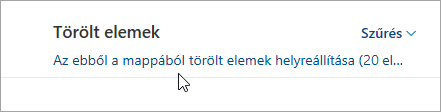
Outlook a lehető legtöbb üzenetet helyreállítja, és a Törölt elemek mappába helyezi őket. A nem helyreállított üzenetek végleg elvesznek.
Megjegyzés: Email gyermekfiókokból törölt elemek nem állíthatók vissza. Így a szülők biztosak lehetnek abban, hogy a gyermekeik fiókjaiból törölt üzenetek továbbra is törlődnek.
Ha törölték a névjegyeket, lehetséges, hogy visszaállíthatja őket. Lásd: Névjegyek törlése vagy névjegyek visszaállítása Outlook.com.
5. lépés: Segítség a jövőbeli hackelések megelőzéséhez
Ha meg szeretné akadályozni, hogy a jövőben feltörjék a fiókját, olvassa el A Outlook.com e-mail-fiók védelme című témakört.
Hogyan szerezhette be egy hacker a jelszavamat?
A hackerek számos technikát használnak a fiók jelszavának beszerzéséhez.
-
Kártevők – Ha olyan programot telepít a internet, amely nem megbízható közzétevőtől származik (például amikor egy új képernyőkímélőt, eszköztárat vagy más szoftvert tölt le egy nem megbízható forrásból), az olyan kártevőket is tartalmazhat, amelyek naplózják a billentyűleütéseket, vagy mentett jelszavakat keresnek a számítógépen.
-
internet webhelyek támadása – Ha a támadók betörnek egy internet webhelyre, és fiókadatokat lopnak el, más webhelyeken ellenőrizhetik, hogy használta-e újra a jelszavát.
-
Adathalászat – A hackerek gyakran olyan e-maileket vagy SMS-eket küldenek, amelyek látszólag egy hivatalos forrásból származnak, hogy rávezzék az embereket a fiókadatok küldésére.
A bejelentkezési hely adatainak megtekintéséhez lépjen a Microsoft-fiókja biztonsági beállításaihoz , és válassza a Tevékenység áttekintése lehetőséget.
Bezárhatom a Outlook.com-fiókomat?
Tipp: Outlook.com lehetővé teszi, hogy egyetlen fiókhoz több e-mail-cím legyen társítva, és kiválaszthatja, hogy melyik e-mail-címről küld e-mailt. Kiváló módszer a piacszervezők és támadók távol tartására, ha másik e-mail-címet hoz létre a regisztrálást kényszerítő webhelyeken vagy appok általi használathoz. További információ az e-mail-aliasok hozzáadásáról és eltávolításáról a Outlook.com.
Ha Outlook.com fiókját feltörték, és be szeretné zárni, be kell zárnia a Microsoft-fiókját.
Fontos: Amikor bezárja Microsoft-fiókját, a rendszer törli az e-mailjeit és a névjegyeit a kiszolgálóinkról, és nem tudja helyreállítani őket, és nem fogja tudni elérni a Microsoft-szolgáltatásokat, például a Xbox, a Skype és a OneDrive az adott fiókkal.
Ha biztos abban, hogy be szeretné zárni a fiókját, olvassa el a Outlook.com e-mail-fiók bezárását ismertető cikket.
Továbbra is segítségre van szüksége?
A közösségi fórumon az Outlook.com más felhasználóitól is kérhet segítséget, vagy kattintson az alábbi Kapcsolatfelvétel az ügyfélszolgálattal lehetőségre:
|
|
Ha támogatást szeretne kapni az Outlook.com webhelyen, kattintson ide, vagy válassza a(z) Súgó lehetőséget a menüsávon, és adja meg a kérdést. Ha az önsegítővel nem tudja megoldani a problémát, görgessen le a Továbbra is segítségre van szüksége? kérdéshez, és válassza az Igen választ. Ha kapcsolatba szeretne lépni velünk Outlook.com webhelyen, be kell jelentkeznie. Ha nem tud bejelentkezni, kattintson ide. |
|
|
|
Ha a Microsoft-fiókjával vagy -előfizetéseivel kapcsolatos segítségre van szüksége, keresse fel a Fiókkal és a számlázással kapcsolatos súgó webhelyét. |
|
|
|
Ha segítségre van szüksége a Microsoft-termékek és -szolgáltatások hibaelhárításához, adja meg a problémát itt. |
|
|
|
Kérdéseket tehet fel, követheti a beszélgetéseket, és megoszthatja tudását az Outlook.com-közösség webhelyen. |











